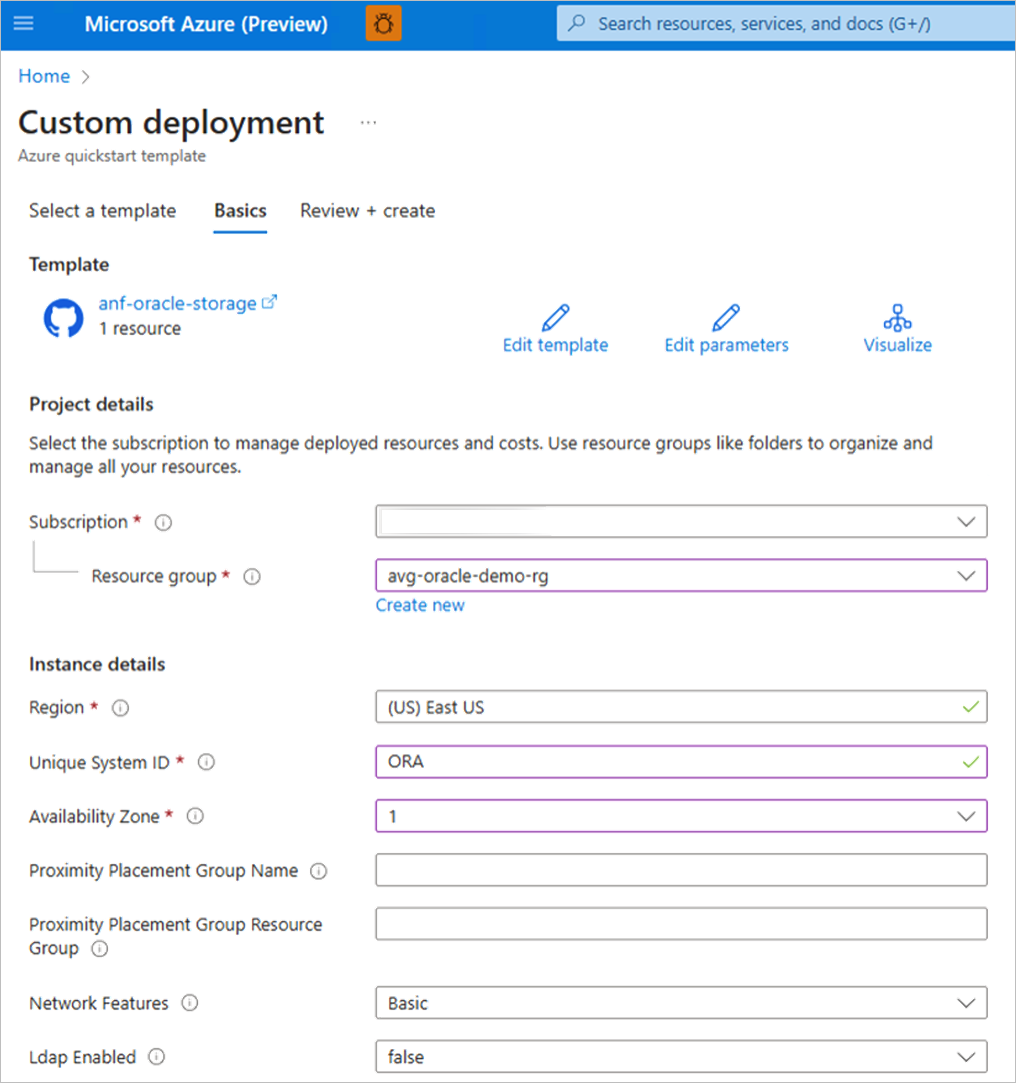本文介绍如何使用 Azure 资源管理器 (ARM) 模板为 Oracle 部署 Azure NetApp 文件应用程序卷组。
有关如何使用 ARM 模板的详细文档,请参阅 ORACLE Azure NetApp 文件存储。
使用 ARM 模板的先决条件和限制
若要使用 ARM 模板,需要确保资源组、NetApp 帐户、容量池和虚拟网络资源可用于部署。
所有对象(如 NetApp 帐户、容量池、vNet 和子网)都需要位于同一资源组中。
由于应用程序卷组是为更大的 Oracle 数据库设计的,因此必须在 TiB 中指定数据库大小。 请求多个数据卷时,大小是分布的。 计算采用整数运算完成,可能会导致大小低于预期,甚至由于每个数据卷的大小结果为 0 而产生错误。 为了防止这种情况,您可以选择将字段 数据大小 和 数据性能 更改为数字值而非选择 自动,来为每个数据卷选择大小和吞吐量。这样做会阻止自动计算。
步骤
登录到 Azure 门户。
搜索服务 “部署自定义模板”。
在“快速入门模板”搜索下拉列表中键入
oracle。从下拉菜单中选择模板
quickstart/microsoft.netapp/anf-oracle/anf-oracle-storage。
选择选择模板进行部署。
从下拉菜单中选择 “订阅”、“ 资源组 ”和 “可用性区域 ”。 如果选择“可用性区域”选项,邻近放置组名称和邻近放置组资源名称必须为空。
输入 Oracle 数据卷数、 Oracle 吞吐量、 容量池、 NetApp 帐户 和 虚拟网络的值。
注释
Oracle 数据卷的指定吞吐量均匀分布在所有数据卷中。 对于所有其他卷,可以选择根据你的大小来覆盖默认值。
注释
所有卷的大小和吞吐量都可以调整,以满足部署后的数据库要求。
选择“查看 + 创建”以继续。
如果没有验证错误,则启用“ 创建 ”按钮。 选择“ 创建 ”以继续。
在处理过程中,概述页表示“部署正在进行中”。完成后,它会指出“部署已完成”。
可以显示卷组的摘要。 还可以在 NetApp 帐户下的卷组中显示卷。